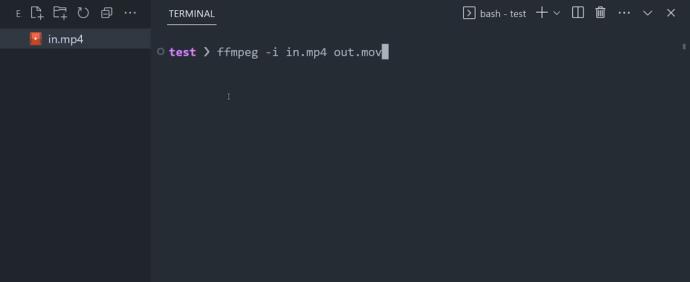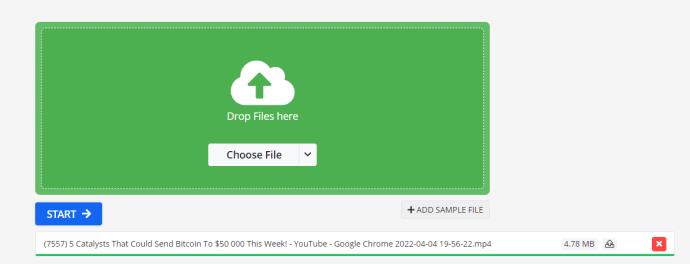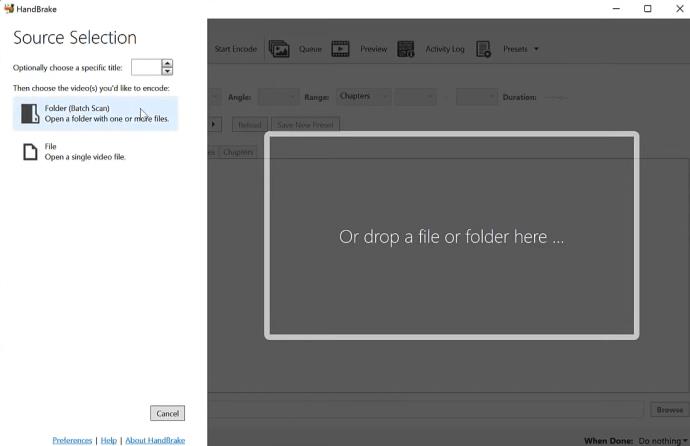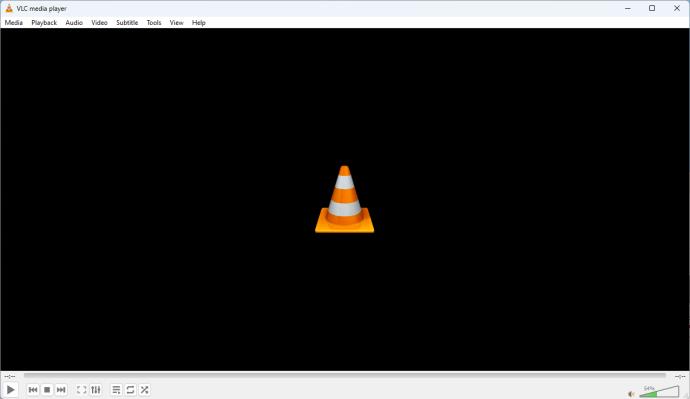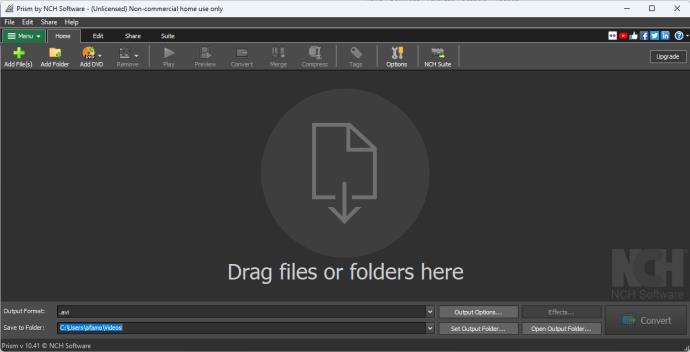Видео конверторите са удобни инструменти, които ви позволяват да конвертирате видео в съвместим формат или оптимална разделителна способност въз основа на устройството за възпроизвеждане. За начинаещи с малко опит най-добрият избор е лесно за използване приложение без сложен потребителски интерфейс. Независимо от вашето ниво на опит, трябва да изберете видео конвертор с практични функции.

Добрият конвертор трябва да може да обработва различни формати, включително конвертиране от или към VP9, HEVC, AVI, WebM, MOV, MKV и MP4. Това ръководство обхваща най-добрите безплатни видео конвертори, които трябва да имате предвид.
Как да изберем видео конвертор
Ще разгледаме някои от най-добрите безплатни видео конвертори, за да ви дадем представа за вашия избор. Въпреки това, докато тези инструменти се отличават по различни начини, трябва да вземете предвид някои основни елементи, преди да вземете решение.
Потребителски интерфейс и лесна употреба
Трябва да имате предвид основните функции, които ще изпълнявате с видео конвертора, и колко лесно можете да получите достъп до тях, когато стартирате приложението или отворите услугата.
Освен това можете да предпочетете интерфейс с много визуални помощни средства. Например, някои интерфейси ще показват напредъка на преобразуването, което ви позволява да визуализирате преди запазване, докато други може да не го правят.
За някой с по-голям опит в писането на команди за терминала интерфейсът на FFmpeg може да е отличен, но може да е лош вариант, ако нямате опит в кодирането.
Скорост и ефективност на преобразуване
Скоростите на конвертиране са от решаващо значение, тъй като те често са най-критичната точка, която трябва да имате предвид при конвертирането на видеоклипове. Видеоклип от 50 MB може да се конвертира за десет минути на конкретен конвертор, но отнема двойно повече време на друг. Освен това по-бързите инструменти за конвертиране често изискват повече изчислителна мощност и могат да бъдат лош вариант, ако използвате по-стар компютър.
Може също да е добър момент да обмислите използването на онлайн услуга като Online Convert вместо изтеглено приложение, тъй като онлайн инструментът ще изисква по-малко изчислителна мощност от вашето устройство.
И накрая, можете да обмислите качеството на преобразуване и опциите за видео формат . Елементи като формати със загуба може да са жизненоважни, ако искате по-малки файлове, въпреки че те може да имат намалена острота. От друга страна, може да предпочетете инструменти с изходи във формат без загуби за първокласно качество.
Можете да изберете предварително зададени настройки, които често са по-лесни за навигация. Персонализираните настройки обаче могат да бъдат пригодени повече за желания резултат. Няма такъв, който да е по-добър, но трябва да знаете какво търсите по отношение на изходните формати.
Най-добрите безплатни видео конвертори
1. FFmpeg
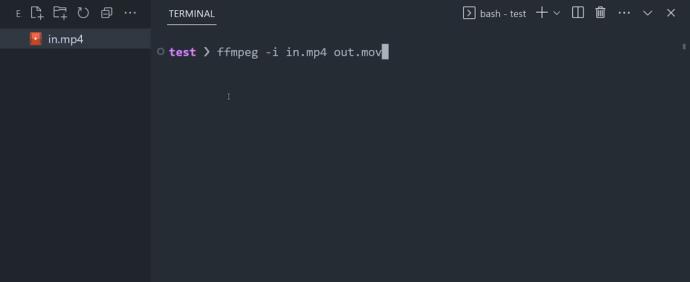
FFmpeg е безплатна опция за конвертиране на видео с отворен код, идеална за тези с познания за командния ред. За разлика от много други инструменти, той не предлага GUI, а терминал за писане на команди за преобразуване. Въпреки че това ще бъде стръмна крива на обучение за начинаещ, той предлага ненадмината гъвкавост и контрол.
Преобразуването е много ефективно и бързо, превъзхождайки много GUI инструменти. Въпреки това специфични задачи за преобразуване на видео, като например висока разделителна способност или сложно кодиране, все още ще отнемат известно време.
Поддържа почти всеки аудио и видео формат. Те включват кодеци без загуба и загуба. Някои стандартни формати, които можете да опитате, са QuickTime, ProRes, Cinepak, WMV, AV1, VP8, HEVC/H.265 и H.264/MPEG-4 AVC.
В допълнение към транскодирането, този инструмент поддържа съответствие със стандартите, постпродукционни ефекти, видео мащабиране и редактиране.
FFmpeg е наличен за Windows, Linux и macOS.
Професионалисти
- Гъвкави настройки за миксер, енкодер, процесор, декодер, демультиплексор и избор.
- Поддържа множество формати.
- Предлага опции за изход както без загуби, така и със загуби.
- С отворен код и безплатно.
минуси
- Трудно за научаване и овладяване.
- Не предоставя визуална обратна връзка.
→ FFmpeg
2. Онлайн конвертиране (уеб базирано)
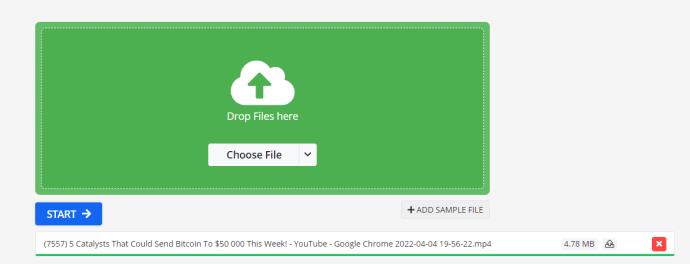
Online Convert е безплатен, уеб базиран видео конвертор, идеален за тези, които не искат да инсталират друго приложение на своя компютър. Позволява конвертиране между различни основни видео формати. Можете да конвертирате видеоклипове в 3G2, 3GP, AVI, FLV, MKV, MOV, MP4 и MPG.
Можете да регулирате разделителната способност на видеото, кодеци, битрейт, съотношение на страните, аудио и кадрова честота. В допълнение, видеоклиповете могат да бъдат подрязвани, обръщани, завъртани и изрязвани по желание. Въпреки че е уеб базиран, той може да се използва на различни платформи, като скоростта на вашата интернет връзка е ключов фактор.
Все пак трябва да имате предвид, че конвертирането не е толкова бързо, колкото някои други видео конвертори. Това важи особено за по-големите файлове.
Изходните файлове могат да се качват от URL, облачно хранилище и локално. Полето за търсене горе вдясно ви позволява да проверите поддържания тип преобразуване. Онлайн конвертирането също ви позволява да изтегляте конвертирани видеоклипове като ZIP файлове и да ги качвате в облака.
Професионалисти
- Лесен за използване.
- Без инсталация или програми и добавки.
- Достъпно през различни платформи.
минуси
- Проблеми с поверителността на данните и сигурността.
- Интернет зависим.
- Бавна скорост на конвертиране и качване.
- Ограничения за големи файлове.
→ Онлайн конвертиране
3. Ръчна спирачка
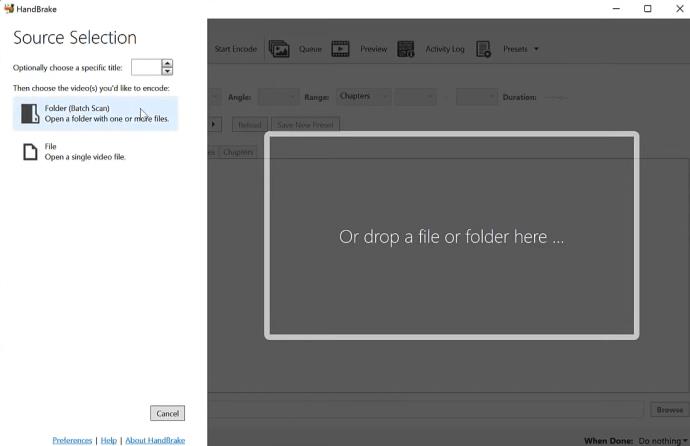
Handbrake е безплатен видео конвертор, който е идеален за фрийлансъри и малки студия. Обичаме го, защото поддържа преобразуване на един файл и пакетно преобразуване на файлове.
Безплатният конвертор е с най-висок рейтинг на различни платформи и може да прекодира между Theora, VP8, MPEG-4, MPEG-2 (libav), HEVC (x265) и H.264(x264). След като бъде преобразуван, можете да вмъкнете видеоклипа в Google Презентации .
Аудио мощностите на Handbrake включват Vorbis, AC3, FLAC, MP3, Core Audio AAC/HE-ACC и ACC. Потребителите могат да конвертират видеоклипове в WebM, MKV или MP4 (M4V) в аудио или видео кодеци. Програмата позволява SD/HD/4K видеоклипове на устройства като Windows Mobile, Android, Apple TV, iPod, iPad, iPhone и др.
Това е добра опция за копиране на DVD, ако не са защитени с авторски права. Handbrake предлага различни опции и има предварително зададен стек, позволяващ лесен достъп до най-често срещаните формати за различни устройства. Можете да използвате това приложение на Windows, macOS и Linux.
Професионалисти
- Можете лесно да конвертирате вашите DVD във видео.
- Практични функции за редактиране на видео.
- С отворен код и безплатно.
- Без допълнителни продажби или реклами.
минуси
- Има ограничен изходен видео формат.
- Той няма много интуитивен потребителски интерфейс.
- Бавна скорост на конвертиране.
→ Ръчна спирачка
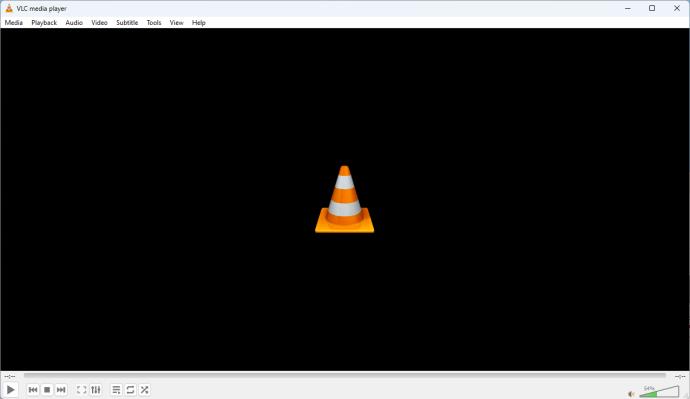
VLC Media Player вероятно е най-известен като видео плейър, но също така е удобен безплатен видео конвертор. Можете да използвате VLC за конвертиране на видеоклипове в MP4 или друг възпроизвеждан формат.
Медийният плейър няма ограничения и е добър избор за устройства с Windows, macOS, Linux и Android.
Той поддържа голямо разнообразие от кодеци и формати, включително ASF, H.265, OGG, TS, WebM, MP4 и т.н. Въпреки това, тъй като VLC е създаден за първи път като медиен плейър, неговата способност за конвертиране не е толкова стабилна, колкото другите алтернативи.
Въпреки това, той предлага прилични настройки по подразбиране и преобразуване на кодек без загуби. Един недостатък е, че ще имате ограничен контрол върху изходните параметри и той предлага ограничен изход без загуби.
Професионалисти
- Лесен за използване.
- Работи на Android, iOS, Unix, Mac OS X, Linux, Windows и др.
- Без проследяване на потребители, реклами или шпионски софтуер.
минуси
- Изходните формати са трудни за намиране.
- Функциите за редактиране не са достатъчни.
- Изходният видео формат е ограничен.
→ VLC Media Player
5. Prism Video Converter
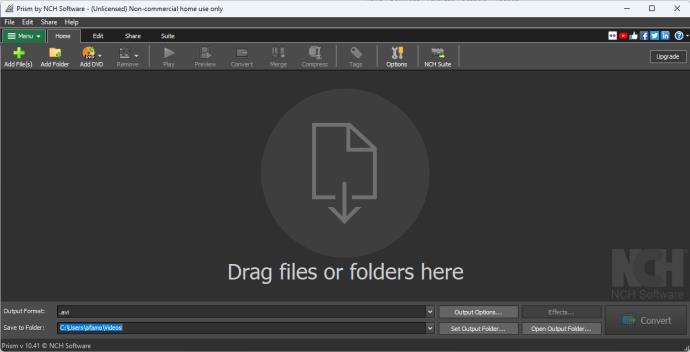
Prism е идеален за многоформатно и стабилно видео конвертиране на компютри от нисък клас. Предлага се за Windows.
Приложението може да се похвали с ясен и чист интерфейс; бутоните са добре подредени, а разположението му е интуитивно, което позволява лесен достъп до всички основни операции. Можете да добавяте видео ефекти и да обработвате групови преобразувания.
Той се възползва от поддръжката на многоядрен процесор, за да постигне бързо преобразуване, особено за стандартни формати и резолюции.
Prism поддържа прилична селекция от входни и изходни видео формати, включително MOV, AVI, MP4 и специфични за устройството профили за таблети и смартфони.
С филтри и ефекти, Prism дава още по-добър резултат. Веднъж генерирани, резултатите могат да бъдат визуализирани преди запазване. Предлага опции за извеждане както без загуби, така и със загуби.
Професионалисти
- Файловете могат да бъдат извлечени и след това директно конвертирани от DVD.
- Многофункционален, тъй като можете да компресирате, редактирате и конвертирате видеоклипове.
- Поддържа пакетно преобразуване.
- Поддържат се различни формати.
минуси
- Поддържат се ограничени видео формати.
- Не може да заобиколи DVD защитите.
- Изскачащи прозорци за закупуване на издание Plus.
→ Prism Video Converter
Избирането на идеален видео конвертор може значително да повлияе на това колко добре имате достъп до видеоклипове в различни формати. Така че, вземете предвид нивото на вашия опит и качеството, от което ще се нуждаете, докато избирате. Други съображения включват дали има формати, които отговарят на вашите нужди.
Горните опции могат да бъдат достъпни безплатно, като някои имат опция за надграждане под формата на платени версии. Можете да се радвате на голям успех с тези инструменти.